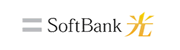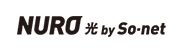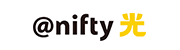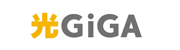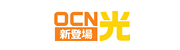インターネットの活用法が拡大している現在、町中のいたるところで無料Wi-Fiが利用できるようになりました。
ちょっとした時間で課題を片付けたい学生さんや外出先で業務メールの処理をしたい営業マン、時間つぶしでソジャケやSNSをするのにパケット通信量の上限を超えてしまい、通信速度がおそくなってしまうのを避けたい方も多いのではありませんか?
外出先で無料Wi-Fiを使える場所があると、パケット量を節約しながら便利に活用できますよね。
この記事では、無料Wi-Fiを設置している場所と、使用方法、使用時の注意点を解説します。
無料Wi-Fiを設置している店や場所、無料Wi-Fiの利用条件などをまとめてみました。
無料でWi-Fiに接続する方法
無料でWi-Fiに接続を提供している「フリーWi-Fiスポット」なら、ノートPCやスマホ、タブレットを無線LANでインターネットに接続することが可能です。
たとえば、コンビニ、チェーン展開をしているコーヒーショップやファストフード店、デパートなどで「フリーWi-Fiスポット」を設置しているところが数多くあります。
ほかにも、都市部の主要駅や(外国人観光客向けの)観光地、レストランには「フリーWi-Fiスポット」が増えています。
「フリーWi-Fiスポット」を利用するためには、スマホやタブレット、ノートPCなどのWi-Fi設定をONにしておきましょう。
IDとパスワードでWi-Fi接続
フリーWi-Fiスポットのなかには、インターネットに接続するためにIDとパスワードが必要なこともあります。Wi-Fiに接続されずパスワードを要求する画面が表示される場合は、以下の手順でスマートフォンなどのインターネット機器を操作してみてください。
| 1.スマートフォンやタブレットの「設定」ページを開きます。 2.「Wi-Fi」を選択し、接続可能なWi-Fi一覧を開きます。 3.店舗名や場所(例えば京都の観光地や駅なら「Kyoto Wi-Fi」などの地名入りのSSIDになっています)から該当しそうなSSIDをタップします。 4.「登録が必要です」というコメントが表示されるときは、ヤフーIDやLINE ID、メールアドレスなどを使って登録します。登録が完了すると、自動的にWi-Fiに接続されます。 5.SSID名の下のパスワードの欄が空欄になっているときは、店員さんにパスワードを尋ねましょう。 ※SSIDとは、Wi-Fiを識別するアドレス名です。自動でフリーWi-Fiに接続されない場合は、手動でSSIDを選択し、Wi-Fi接続を完了させて下さい。 |
フリーWi-Fiスポット
無料でWi-Fi接続を提供している「フリーWi-Fiスポット」なら、スマホやタブレット、PCに無線LANでインターネットに接続することができます。
コンビニ、チェーン展開をしているコーヒーショップやファストフード店、デパートでは「フリーWi-Fiスポット」を設置しているところが多くあります。特に、主要駅や(特に外国人観光客向けの)観光地やレストランにはWi-Fiスポットが増えつつあります。
無料で使えるWi-Fiスポット設置店の例
※いずれも店舗によっては設置していない場合があります。
| 【コンビニ】 | SSID | 利用条件 |
|---|---|---|
| セブンイレブン | 7spot Wi-Fi | セブンスポット登録で1回60分1日3回まで |
| ローソン | LAWSON_Free_Wi-Fi | メール登録。1回60分1日5回まで |
| ファミリーマート | Famima Wi-Fi | メール登録。1回20分1日3回まで |
| 【カフェ】 | ||
| スターバックスコーヒー | at_STARBUCKS_Wi2 | 1回60分。会員登録で無制限 |
| タリーズコーヒー | tullys_Wi-Fi | 1回60分で複数回接続可能 |
| 上島珈琲店 | Free_UESHIMA_WiFi | メール登録で無制限 |
| ルノアール | Renoir_Miyama_Wi-Fi | 店内QR使用。1回180分 |
| コメダ珈琲 | Komeda_Wi-Fi | メールかSNS登録1回60分 |
| プロント | PRONT FREE Wi-Fi | メール登録1回30分、1日3回まで |
| 【ファストフード】 | ||
| マクドナルド | 00_MCD-FREE-WIFI | メール登録1回60分 |
| ロッテリア | LOTTERIA_Free_Wi-Fi | メール登録1回30分、1日10回まで |
| モスバーガー | MOS BURGER Free Wi-Fi | メール登録で1日1回12時間 |
| フレッシュネスバーガー | FRESHNESS_Wi-Fi | 登録不要。接続回数無制限 |
| 【ファミレス】 | ||
| デニーズ | 7spot Wi-Fi | セブンスポット登録で1回60分1日3回まで |
無料で使えるWi-Fiサービスには、どれも認証のためにメールアドレスやSNSでの登録が必要になります。
利用条件も、平均して1回の接続で60分、1日に接続できる回数は3回、などの無料ならではの制限があります。
この中で、コンビニのセブンイレブンとファミレスのデニーズでは、同じ「セブンスポット」という無料Wi-Fiスポットを利用します。セブンスポットを登録しておけば、デニーズでも利用できます。
IDとパスワードでWi-Fi接続
フリーWi-Fiスポットの中には、インターネットに接続するためにIDとパスワードが必要なこともあります。Wi-Fiに自然に接続されない場合やパスワードを要求する画面が表示される場合は、次の手順でスマートフォン等のインターネット機器を操作してみて下さい。
| 1.スマートフォンやタブレットの「設定」ページを開きます。 2.「Wi-Fi」を選択し、接続可能なWi-Fi一覧を開きます。 3.店舗名や場所(例えば京都の観光地や駅なら「Kyoto Wi-Fi」などの地名入りのSSIDになっています)から該当しそうなSSIDをタップします。 4.「登録が必要です」というコメントが表示されるときは、ヤフーIDやLINE ID、メールアドレスなどを使って登録します。登録が完了すると、自動的にWi-Fiに接続されます。 5.SSID名の下のパスワードの欄が空欄になっているときは、店員さんにパスワードを尋ねましょう。※SSIDとは、Wi-Fiを識別するアドレス名です。自動でフリーWi-Fiに接続されない場合は、手動でSSIDを選択し、Wi-Fi接続を完了させて下さい。 |
携帯キャリア提供Wi-Fiが使える店
無料Wi-Fiのほか、日本国内で多いのがdocomo、au、SoftBankなど携帯キャリアが自社のスマホや携帯を利用している人向けに提供している無料Wi-Fiスポットです。
こちらは、キャリアと契約する際にWi-Fiスポットサービスのオプションを追加契約してあれば、Wi-FiスポットでスマホのWi-Fi機能をONにすれば自動的にWi-Fiを探し出して接続してくれます。
しかしキャリアでSIM契約をしていないタブレットやノートPCで使うことはできません。Wi2premiumやフレッツ・スポットのようにPCで使用できるWi-Fiもありますが、これは有料で、別途登録して料金を払う必要があります。
携帯キャリアのWi-Fiは、基本的にはスマホやキャリアでSIM契約を行っているタブレットでの使用が前提となります。待ち時間にカフェでスマホをいじるとき、パケット通信データを節約したいときなどに活用しましょう。
携帯キャリアのWi-Fiや有料Wi-Fiを設置している店の例
※いずれも店舗によっては設置していない場合があります。
| 店舗 | 携帯キャリアWi-Fi/有料Wi-Fi |
|---|---|
| ドトールコーヒー | docomo/au/SoftBank/(有料)Wi2 300/フレッツ・スポット |
| エクセルシオールカフェ | docomo/au/SoftBank/(有料)Wi2 300/フレッツ・スポット |
| カフェ・ド・クリエ | docomo/au/SoftBank/(有料)Wi2 300 |
| カフェ・ベローチェ | docomo/au/SoftBank/(有料)Wi2 300 |
| サンマルクカフェ | docomo/au/SoftBank |
| ファーストキッチン | docomo/au/SoftBank |
| イタリアントマト | docomo/SoftBank/(有料)Wi2 300/フレッツ・スポット |
| サブウェイ | docomo /(有料)Wi2 300/フレッツ・スポット |
| ケンタッキー・フライド・チキン | ocomo/SoftBank/(有料)フレッツ・スポット |
| ガスト | docomo/au/(有料)Wi2 300 |
| ジョナサン | docomo/au/(有料)Wi2 300 |
多くのカフェやファストフードで携帯キャリア契約をしていれば使えるWi-Fiはありますが、上記のように、携帯3キャリア全てのWi-Fiが使えるわけではない店舗もあります。
無料でWi-Fi接続する際の注意点
便利に活用できるフリーWi-Fiスポットですが、利用する際の注意点について解説しましょう。
盗聴のリスクや不正アクセスに注意
フリーWi-Fiスポットでは、誰でも簡単にインターネットに接続できますが、セキュリティレベルは決して安全とはいえません。不特定多数の人が同時に接続するため、不正アクセスやウィルスの脅威にさらされるリスクが高まります。
フリーWi-Fiスポットを利用する際には、選択するWi-Fiはもちろん、スマホなどの利用端末のセキュリティ対策を万全にしておく必要があります。個人情報やクレジットカード情報などの入力や送信は極力避けるべきといえます。
暗号化されているWi-Fiネットワークを選ぶ
フリーWi-Fiスポットでインターネットに接続する際には、暗号化されているWi-Fiネットワークを選ぶことが重要なポイントです。
Wi-Fiネットワークの暗号化は、「None」「WEP」「WPA」の3種類があります。なかでも「None」は、全く暗号化されていないネットワークとなるので、アクセスは控えてください。
暗号化されているWi-Fiネットワークには、カギマークのアイコンが表示されています。ただし、「WEP」は暗号化がされているものの、安全とは断言できないネットワークです。フリーWi-Fiスポットを利用する際には、セキュリティレベルの高い「WPA」で暗号化されたWi-Fiネットワークを選んでください。
また、Wi-Fiネットワーク名が「Free」「Public」と表示されている場合も利用しないようにしましょう。
セキュリティ対策のためには、信頼できるWi-Fiネットワークを選ぶことが大切です。
利用端末のWi-Fi設定を切り替える
スマホやタブレット、ノートPCのWi-Fi設定を常にONにしておくと、正体不明のWi-Fiネットワークに接続してしまう危険性が高まります。フリーWi-Fiスポットでの利用が終わったら、すぐにWi-Fi設定をOFFに切り替えておきましょう。